Mobile Endgeräte ActiveSync over-the-air (OTA, Z-Push)
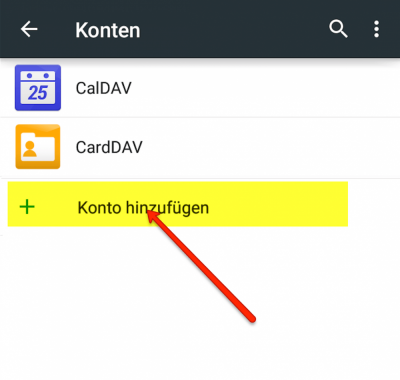
Mit Hilfe einer freien Implementierung von ActiveSync over-the-air (OTA) unterstützen wir Mobiltelefone von Nokia und Ericsson, Apple (z.B. iPhone/iPad/iPod), sowie Mobilgeräte basierend auf Windows Mobile und Android. Eine vollständige Liste aller unterstützten Endgeräte findest Du auf
http://z-push.org/compatibility/
Einfach gesagt: Die Endgeräte können damit Push-Mail über das ActiveSync-Protokoll empfangen, sowie Kontakte, Termine und Aufgaben synchron halten.
Die folgenden Beispielbilder auf dieser Seite beziehen sich auf ein bereits etwas älteres Android 5 Lollipop, jedoch funktioniert das Vorgehen mit jedem aktuellen Smartphone in etwa identisch.
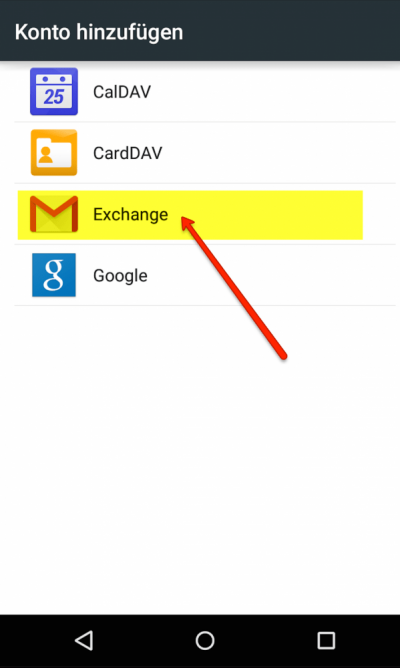
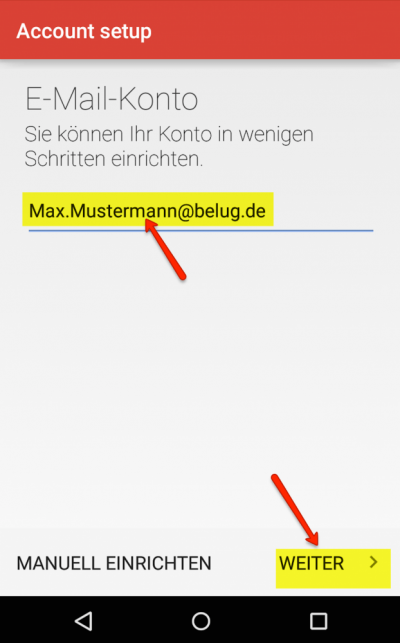
Gib Deine Mailadresse bei der Belug an und tippe auf auf weiter.
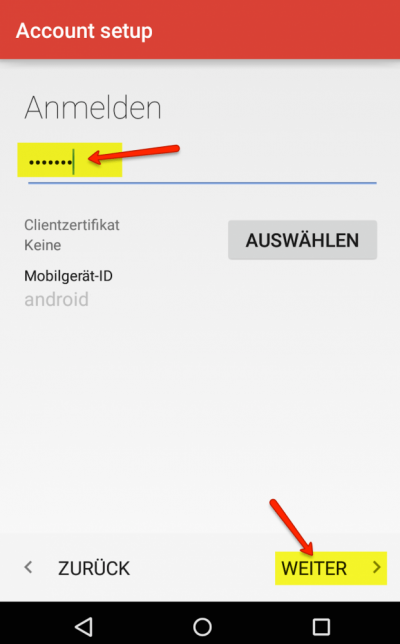
Gib Dein Passwort ein und tippe auf weiter.
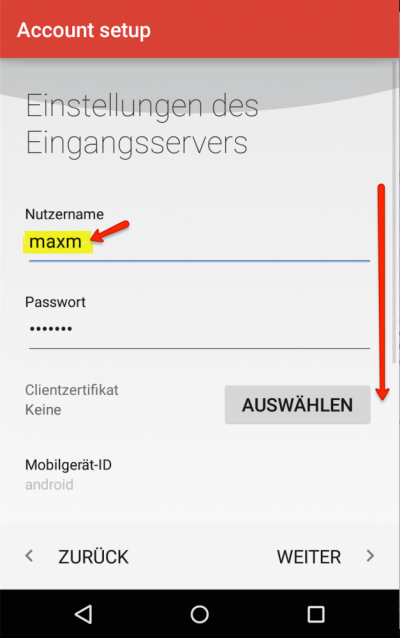
Im folgenden Menü musst Du zwei Einstellungen ändern.
Zuerst lösche die oft vorausgefüllte Mailadresse und gib Deinen Nutzernamen an.
Wische dann weiter nach unten...
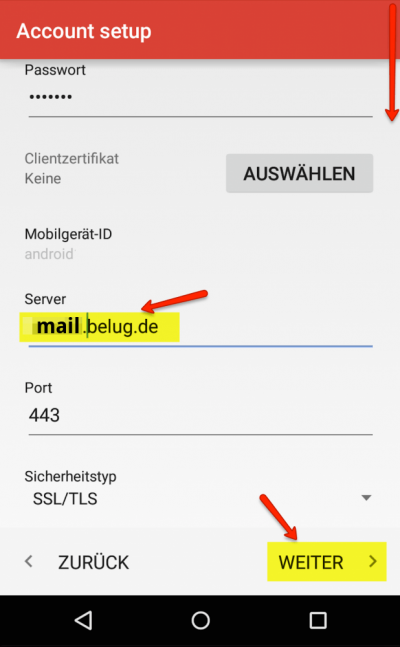
Bei den Einstellungen zum "Server" gib mail.belug.de ein.
Dieser Einstellungspunkt heißt abhängig von Deinem Smartphone auch "Exchange Server".
Wenn Du eine ältere Version von Android besitzt, dann findest Du an dieser Stelle noch weitere Einstellungen zur Serversicherheit. Wähle, wenn bei Dir verfügbar, auch die Punkte "Sichere Verbindung verwenden (SSL)" sowie "Alle SSL-Zertifikate akzeptieren" aus, bzw. aktiviere die entsprechenden Auswahlfelder.
Tippe auf Weiter.
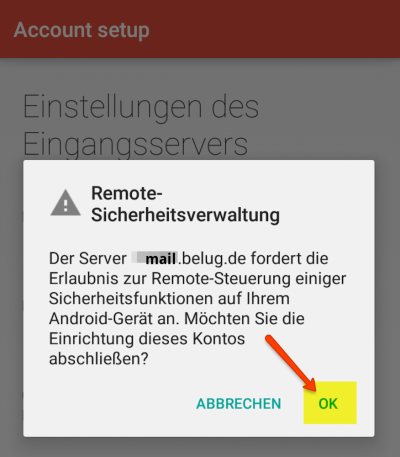
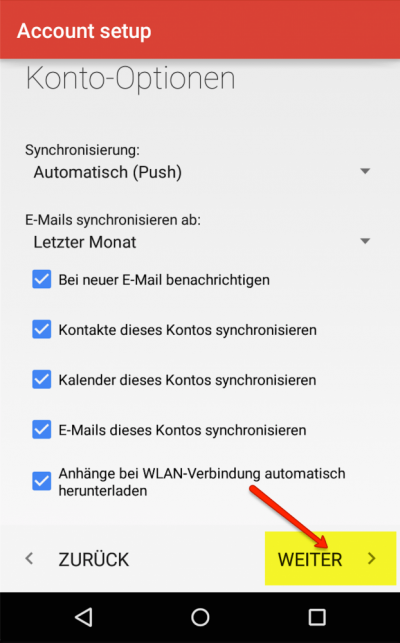
Synchronisation anpassen: Die Option Push bedeutet hierbei, dass die Daten immer vom Server an das Smartphone versendet werden: Dies ist die stromsparendste Methode.
Ein manuelles Abfragen durch das Endgerät „alle X Minuten“ ist hierbei nicht notwendig.
Bestätige mit Tippen auf Weiter.
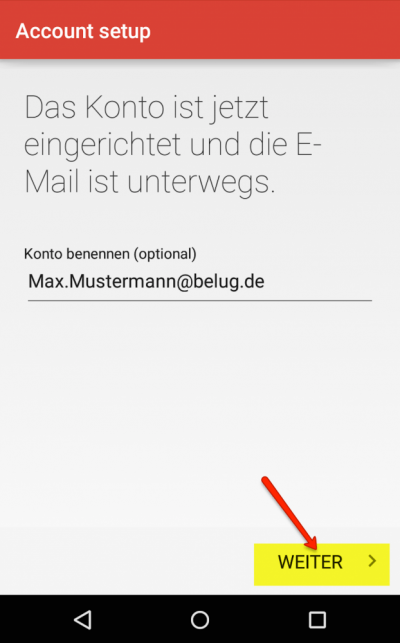
Das Konto ist fertig eingerichtet.
Vergieb optional noch einen Kontonamen und schließe die Konfiguration mit Tippen auf Weiter ab.